- Pengarang Abigail Brown [email protected].
- Public 2023-12-17 06:56.
- Diubah suai terakhir 2025-01-24 12:19.
Bitly kebanyakannya dikenali sebagai pemendek pautan URL yang popular, tetapi bukan itu sahaja. Selain memproses berbilion klik pautan web setiap bulan, Bitly juga merupakan alat pemasaran dalam talian yang berkuasa yang digunakan untuk menjejak klik, melihat rujukan tapak dan mendapatkan idea lokasi geografi yang paling banyak klik berasal.
Menggunakan Bitly sebagai Pemendek Pautan URL Mudah
Jika anda pergi ke tapak web Bitly, anda boleh menampal pautan dalam medan di tengah skrin untuk memendekkannya secara automatik. Medan akan memaparkan pautan anda yang baru dipendekkan secara automatik, butang untuk menyalinnya dengan mudah, ringkasan kandungan pautan, bilangan klik yang telah diterima dan pilihan untuk menyertai Bitly supaya anda boleh menyimpan dan memantau semua pautan yang dipendekkan anda.
Jika semua yang anda mahu lakukan ialah menggunakan Bitly demi memendekkan pautan supaya lebih mudah untuk dikongsi, anda boleh melakukannya tanpa masalah tanpa mendaftar sebagai pengguna. Tetapi jika anda ingin memastikan pautan terpendek anda teratur, akses pautan anda sekali lagi pada masa hadapan dan jejaki klik pada pautan tersebut, kemudian mendaftar untuk akaun pengguna percuma mungkin idea yang baik.
Menggunakan Bitly Dengan Akaun Percuma
Dengan akaun pengguna percuma, anda hanya mendapat akses kepada tab Pautan Bit Anda. Untuk menggunakan tab Papan Pemuka, Pautan Bit Tersuai dan OneView, anda mesti meningkatkan kepada akaun premium.
Pada tab Bitlinks Anda, anda akan melihat graf bar yang menunjukkan bilangan Bitlink yang anda buat sepanjang minggu lepas (atau julat tarikh yang lebih besar/lebih kecil jika anda menyesuaikannya menggunakan tarikh di bahagian atas sebelah kanan) serta ringkasan ringkas jumlah klik, perujuk teratas dan lokasi teratas di bahagian atas sebelah kiri skrin.
Di bawah ini, anda akan melihat suapan Bitlinks anda di sebelah kiri. Pilih Pautan Bit untuk melihat ringkasan butirannya di sebelah kanan.
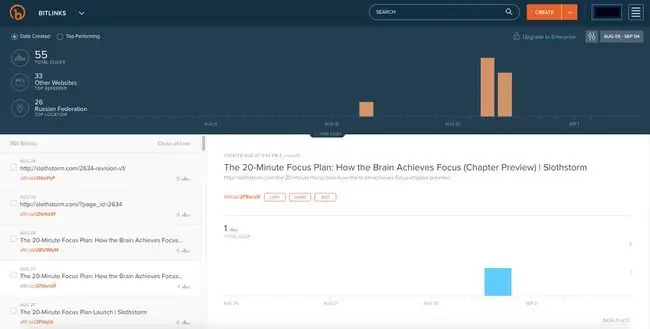
Membuat Pautan Bit pada Bitly
Untuk membuat Bitlink baharu, tuding kursor anda pada butang oren Cipta dan pilih Bitlink daripada menu lungsur. Medan akan muncul di sebelah kanan skrin di mana anda akan dapat menampal pautan yang panjang dan secara automatik melihat pautan anda menjadi Pautan Bit.

Jika anda mahu, anda boleh menyesuaikan beberapa aksara terakhir Bitlink anda. Apabila anda sudah bersedia untuk menggunakan Bitlink anda, pilih butang Salin untuk menyalin dan menampalnya di suatu tempat atau butang Kongsi untuk mengongsinya di Twitter atau Facebook.
Mengurus Pautan Bit Anda
Setiap kali anda membuat Bitlink baharu, ia akan disiarkan ke dalam suapan Bitlinks anda (dengan yang terbaharu di bahagian atas dan yang paling lama di bahagian bawah) supaya anda sentiasa boleh merujuknya semula kemudian. Anda boleh mengklik mana-mana pautan dalam lajur di bahagian bawah sebelah kiri untuk melihat butirannya di sebelah kanan, termasuk tajuk halaman yang dipautkannya, butang untuk menyalin/berkongsi/mengeditnya, statistik trafik, perujuk dan lokasi.
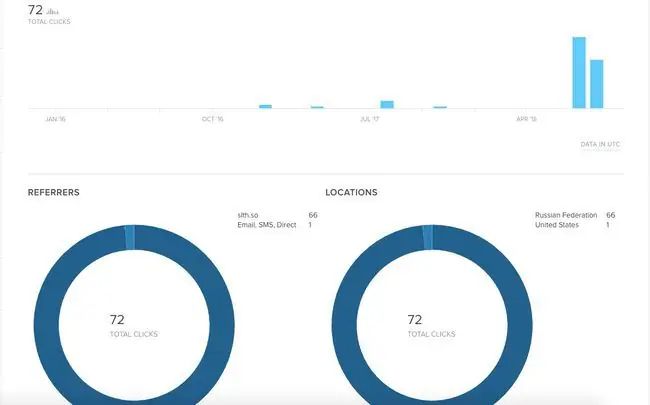
Untuk memastikan Pautan Bit anda teratur semasa anda menambahkan lebih banyak lagi, anda boleh memilih kotak pilihan di sebelah mana-mana Bitlink dalam suapan anda sama ada untuk menandakannya atau menyembunyikannya. Anda boleh menggunakan bar carian di bahagian atas untuk mencari Pautan Bit tertentu mengikut kata kunci atau teg.
Barisan Bawah
Anda mungkin perasan tapak dan alatan dalam talian popular lain yang secara automatik memasukkan Pautan ke dalam cirinya. Itu kerana Bitly menawarkan API awam terbuka supaya perkhidmatan pihak ketiga boleh memanfaatkannya.
Alat Bitly
Pastikan anda menyemak alatan Bitly jika anda membuat dan berkongsi banyak pautan bit. Anda boleh:
- Tambahkan sambungan penyemak imbas pada penyemak imbas web pilihan anda (Safari, Chrome atau Firefox)
- Seret penanda halaman ke bar penanda halaman anda.
- Muat turun apl iPhone atau Android.
- Tambahkan pemalam WordPress pada tapak WordPress anda.
Menggunakan Domain Pendek Berjenama Anda Sendiri
Tidak berpuas hati dengan URL bit.ly? Tiada masalah!
Bitly cukup serba boleh sehingga ia menyokong domain pendek berjenama yang anda beli daripada pendaftar domain. Contohnya, sebelum About.com menjadi DotDash.com, ia mempunyai domain pendek berjenama, abt.com.
Bitly memandu anda melalui proses menetapkan domain pendek berjenama anda untuk berfungsi dengan platform supaya anda boleh menjejaki klik dan statistik anda sama seperti Bitlink biasa. Setiap kali anda membuat Bitlink baharu dalam Bitly, cuma pilih bit.ly di atas medan URL yang panjang untuk beralih menggunakan domain berjenama anda sendiri.
Soalan Lazim
Bagaimanakah anda memadamkan pautan Bitly?
Sebaik sahaja anda membuat pautan Bitly, pautan itu tidak boleh dipadamkan atau diarkibkan, tetapi ia boleh disembunyikan atau diubah hala. Untuk menyembunyikan pautan Bitly, pergi ke halaman Semua Pautan anda > pilih pautan > Edit > Sembunyikan Pautan> SahkanUntuk mengubah hala pautan, pergi ke Semua Pautan > pilih pautan > Redirect > masukkan URL baharu >
Berapa lama pautan Bitly bertahan?
Pautan bitly tidak pernah tamat tempoh. Pautan harus berfungsi selagi DNS anda menghala ke Bitly dan dilampirkan pada akaun Bitly, walaupun ia adalah domain tersuai.






